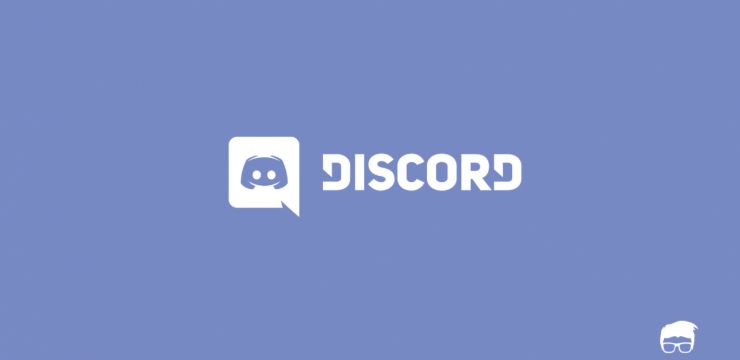Wollten Sie schon immer Ihrem Chef Ihre Excel-Kenntnisse für ein Lob zeigen? Beeindrucken Sie sie und schüchtern Sie Ihre Mitarbeiter ein, indem Sie diese 14 Excel-Tipps lernen. Gehen Sie dieser Erhöhung einen Schritt näher und werden Sie der Lieblingsangestellte Ihres Chefs.
Beeindruckende Excel-Tricks
Diese Excel-Tricks sind so beeindruckend, dass Sie sie immer verwenden möchten.
Lass uns gehen:
1. Flash Fill

Verwenden von Flash Füllen Sie Excel aus
Mit Flash Fill können Sie die Informationen in Ihren Arbeitsblättern mithilfe von Vorhersagemethoden schnell ausfüllen. Wenn Sie Ihr Blatt gut erstellt haben, kann Excel Ihnen beim Ausfüllen von Zellen mit Informationen helfen und wertvolle Minuten sparen, die Sie für die manuelle Eingabe aller Daten aufwenden würden.
Flash FIll kann Vor- und Nachnamen abrufen sowie Muster wie Standorte, Elementnamen und vieles mehr erkennen. Klicken Sie einfach auf die Spalte neben Ihrem Datensatz und geben Sie ein, wie er aussehen soll. Wenn Sie zufrieden sind, drücken Sie Strg + IS um es zu füllen.
Alternativ gehen Sie zu Daten Registerkarte in Ihrem Menüband und wählen Sie die Flash-Fill Taste.
2. Bedingte Formatierung

Bedingte Formatierung in Excel
Die bedingte Formatierung ist eine große visuelle Hilfe bei der Analyse von Datensätzen. Die Farbe einer Zelle wird basierend auf den darin enthaltenen Daten und den von Ihnen festgelegten Kriterien geändert. Dies kann verwendet werden, um Heatmaps, allgemeine Informationen zum Farbcode und vieles mehr zu erstellen. Lassen Sie uns sehen, wie Sie mit der Implementierung dieser Funktion in Ihre Tabellen beginnen können.
- Markieren Sie die Gruppe von Zellen, mit denen Sie arbeiten möchten.
- Stellen Sie sicher, dass Sie auf der Zuhause Klicken Sie in der Multifunktionsleiste auf die Registerkarte, und klicken Sie dann auf Bedingte Formatierung .
- Wähle aus Logik Sie möchten aus dem Dropdown-Menü verwenden oder eine eigene Regel erstellen, um anzupassen, wie Excel jede Zelle behandelt.
- Es sollte sich ein neues Fenster öffnen, in dem Sie Excel die erforderlichen Regeln zur ordnungsgemäßen Sortierung Ihrer Daten zur Verfügung stellen können. Wenn Sie fertig sind, klicken Sie auf OK Schaltfläche und sehen Sie Ihre Ergebnisse.
3. Pivot-Tabellen

Excel-Menü Einfügen
Pivot-Tabellen sind äußerst nützlich bei der Analyse und Präsentation Ihrer Daten. Wählen Sie alle Zellen aus, die Sie verwenden möchten, und erstellen Sie eine Pivot-Tabelle, indem Sie zu gehen Einfügen Tab und klicken Empfohlene Pivot-Tabellen .
4. Index und Match

(Quelle: STL)
Tauchen Sie mit einigen Excel-Formeln tief in Ihre Daten ein. Nachdem Sie gelernt haben, wie Sie die Index- und Übereinstimmungsfunktion verwenden, können Sie schnell wichtige Informationen aus jeder Datentabelle abrufen.
Stellen Sie sicher, dass Ihre Daten in einem Raster mit Beschriftungen für Überschriften und Zeilen formatiert sind. Verwenden Sie Übereinstimmung, um die Spalte zu finden, die Ihr Suchziel enthält, und dann eine andere Übereinstimmung, um eine Zeile zu finden, die Ihre Antwort enthält. Führen Sie diese beiden Übereinstimmungswerte in einen Index für Excel ein, um den Wert abzurufen, an dem sich die beiden überschneiden.
Beispiel:
INDEX (Array, MATCH (lookup_value, lookup_array, 0), MATCH (lookup_valite, lookup_array, 0))
5. Verwenden Sie Verknüpfungen
Excel erhält immer die Anerkennung, die es verdient, wenn es seinen Benutzern eine Vielzahl von Funktionen und Fähigkeiten bietet. Um wirklich ein Experte für Excel zu werden, müssen Sie sich mit Tastaturkürzeln auskennen. Hier sind einige der am häufigsten verwendeten Excel-Verknüpfungen, die Sie kennen müssen, um Ihr Excel-Spiel jetzt zu verbessern:
- Wählen Sie eine Spalte aus : Klicken Sie auf eine Zelle in einer Spalte und drücken Sie die Taste Strg + Platz Schlüssel.
- Wählen Sie eine Zeile aus : Klicken Sie auf eine Zelle in einer Reihe und drücken Sie die Taste Verschiebung + Platz Schlüssel.
- Beginnen Sie eine neue Zeile in einer Zelle : Drücken Sie Alles + Eingeben während Sie tippen, um eine neue Zeile zu beginnen.
- Aktuelle Zeit einfügen : Drücken Sie die Strg + Verschiebung + Doppelpunkt () Schlüssel.
- Aktuelles Datum einfügen : Drücken Sie Strg + Doppelpunkt () Schlüssel.
- Eine Spalte ausblenden : Drücken Sie die Strg + 0 Schlüssel.
- Verstecke eine Reihe : Drücken Sie die Strg + 9 Schlüssel.
- Formeln ein- oder ausblenden : Drücken Sie die Strg + Tilde (~) Schlüssel.
Schauen Sie sich unsere an Die nützlichsten Excel-Tastaturkürzel Artikel, um mehr über die wunderbare Welt der Verknüpfungen zu erfahren!
6. Wasserfallkarte

(Quelle: Online Training Hub)
Verwenden Sie Wasserfalldiagramme, um eine Vielzahl von Datensätzen zu visualisieren. Es ist ideal für Finanzinformationen oder Statistiken - einige unserer persönlichen Favoriten zeigen Nettowerte und Aktien an. Es ist einfach und leicht zu bedienen. Alles, was Sie tun müssen, ist zum Einfügen Menü auswählen Wasserfall oder Börsendiagramm und klicken Sie auf Wasserfall .
So öffnen Sie eine .pages-Datei auf dem PC
7. Prognose

(Quelle: Excel Easy)
Verschaffen Sie sich einen Einblick in die Zukunft, indem Sie die Prognosetechnologie von Excel nutzen. Berücksichtigen Sie die Fehlerquote, um einen Ausblick auf das beste und das schlechteste Ergebnis zu erhalten, und passen Sie dann Ihre Strategie entsprechend an, um die Erfolgschancen zu maximieren.
Gehen Sie einfach zum Daten Registerkarte, dann wählen Sie Prognose, und zum Schluss klicken Sie auf Prognoseblatt .
8. AutoFill

Verwenden von AutoFill in Excel
Das Eingeben einer Reihe sich wiederholender Daten wird ziemlich schnell mühsam. Verwenden Sie AutoFill, um dem entgegenzuwirken. Es ist äußerst einfach und leicht zu implementieren, um sich wiederholende Muster wie Datumsangaben zu erkennen und fehlende Zellen automatisch auszufüllen. Hier erfahren Sie, wie Sie es verwenden.
- Wählen Sie die Zellen aus, die Sie als Muster verwenden möchten.
- Schweben Sie in der rechte untere Ecke einer Zelle, bis der Cursor schwarz wird + Schild. Dies zeigt die AutoFill-Funktion an.
- Klicken und Halten Ziehen Sie den Mauszeiger nach unten, während Sie den Klick gedrückt halten. Sie sollten die vorhergesagten Daten sehen, wenn Sie die Maus bewegen.
- Lassen Sie die Maus los, wenn Sie mit den Einträgen zufrieden sind.
9. Entfernen Sie die Gitterlinien

Excel-Tabelle ohne Gitterlinien
Wenn Sie eine vollständig leere Leinwand in Excel möchten, können Sie die Gitterlinien mit einem einzigen Klick aus jeder Tabelle entfernen. Gehe zum Aussicht Klicken Sie in der Multifunktionsleiste auf die Registerkarte, und deaktivieren Sie dann die Option Gitternetzlinien Option in der Show Sektion.
10. Passwortschutz

Ihr Chef wird sicherlich von Ihrer Professionalität beeindruckt sein, wenn Sie Datenblätter mit vertraulichen Informationen schützen.
Gehen Sie einfach in die Datei Menü, dann klicken Sie auf die Arbeitsmappe schützen Box. Hier einfach auswählen Mit Passwort verschlüsseln und geben Sie das Zauberwort ein. Jetzt können nur Personen mit dem richtigen Kennwort Ihre Arbeitsmappe öffnen.
11. Rahmen anwenden

(Quelle: Pinterest)
Fügen Sie Ihren Excel-Tabellen eine schöne visuelle Note hinzu, indem Sie sofort Rahmen anwenden. Wählen Sie einfach die Zellen aus, denen Sie einen Rahmen hinzufügen möchten, und drücken Sie die Taste ALLES + H. + B. + ZU Tastaturkürzel.
Alternativ verwenden ALLES + H. + B. + S. einen Rand nur auf die Außenseite der Zellen anwenden.
12. Excel-Ideen

(Quelle: Microsoft)
Das intelligente Ideen-Tool beschleunigt Ihren Workflow tausendmal. Wie Microsoft sagte: Jede nützliche Erkenntnis beginnt mit einer Frage - haben Sie keine Angst zu fragen, auch wenn Sie eine Software stellen.
Klicke auf Ideen in dem Zuhause Registerkarte, um loszulegen. Verwenden Sie die ersten Ideen von Excel oder stellen Sie Fragen, um präzise Antworten zu erhalten.
13. Zielsuche

In einigen Szenarien wissen Sie bereits, welche Antwort in Ihrem Bericht angezeigt wird, aber der dahinter stehende Prozess muss angezeigt werden. Anstatt die gesamte Gleichung selbst zu lösen, lassen Sie Excel die Arbeit für Sie erledigen.
Gehe zum Daten Registerkarte, dann wählen Sie Datentools , Was, wenn die Analyse , und Ziel suchen .
14. Leere Zellen löschen

Leere Zellen in Excel entfernen
In großen Tabellenkalkulationen bleiben häufig einige leere Zellen in Ihren Arbeitsmappen. Sie müssen sich darüber keine Sorgen machen und stundenlang versuchen, alles an den richtigen Ort zu bringen, um diese leeren Stellen zu füllen - Excel erledigt dies in Sekundenschnelle für Sie.
HP ist kein Audioausgabegerät installiert
- Wählen Sie eine Spalte mit leeren Zellen aus.
- Wechseln Sie zu Daten Klicken Sie in der Multifunktionsleiste auf die Registerkarte und klicken Sie auf Filter Taste.
- Entfernen Sie im Dropdown-Menü das Häkchen neben (Leerzeichen) . Dies sollte sofort alle leeren Zellen in der Spalte ausblenden, ohne Ihre anderen Zellen durcheinander zu bringen.
- Wiederholen Sie diese Schritte für jede andere Spalte, aus der Sie leere Zellen entfernen möchten.
Abschließende Gedanken
Wenn Sie weitere Hilfe benötigen, wenden Sie sich an unser Kundendienstteam, das Ihnen rund um die Uhr zur Verfügung steht. Kehren Sie zu uns zurück, um weitere informative Artikel zu erhalten, die sich auf Produktivität und moderne Technologie beziehen!
Möchten Sie Sonderangebote, Angebote und Rabatte erhalten, um unsere Produkte zum besten Preis zu erhalten? Vergessen Sie nicht, unseren Newsletter zu abonnieren, indem Sie unten Ihre E-Mail-Adresse eingeben! Erhalten Sie die neuesten Technologie-News in Ihrem Posteingang und lesen Sie als Erster unsere Tipps, um produktiver zu werden.
Vorgeschlagene Artikel
> 13 Excel-Tipps und Tricks, um Sie zum Profi zu machen
> Top 51 Excel-Vorlagen zur Steigerung Ihrer Produktivität
> 7 Tipps, um ein Excel-Mastermind zu werden